任务管理器如何打开?
本站电脑知识提供电脑入门知识,计算机基础知识,计算机网络应用基础知识,电脑配置知识,电脑故障排除和电脑常识大全,帮助您更好的学习电脑!不为别的,只因有共同的爱好,为软件互联网发展出一分力!
电脑怎么启动任务管理器?电脑任务管理器在哪里?任务管理器从哪里打开?任务管理器打开教程
方法步骤:
1.电脑上的任务管理器是个很实用的功能,如果程序卡死或者电脑死机就可以用任务管理器来强制结束进程,那么任务管理器在哪里呢?该如何打开呢?

2.第一种办法:先找到桌面最下方的任务栏,然后右键单击任务栏,会出现一个菜单栏,在这里就可以找到任务管理器了,如图所示。
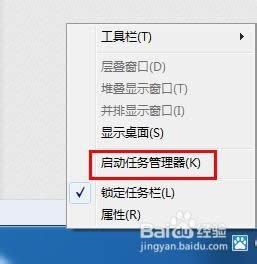
3.第二种办法:稍微有点麻烦,先找到桌面左下角的开始菜单,然后在搜索栏输入cmd进入电脑命令页面,如下图所示,搜索栏在这个位置。
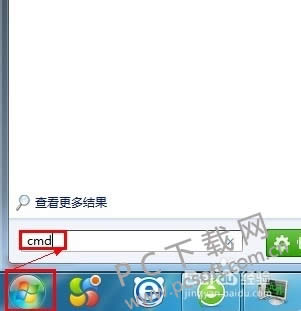
4.进入命令页面之后,需要在界面输入打开任务管理器的指令,如下图所示,在黑色的输入界面中敲入“taskmgr”,然后敲下回车,即可进入任务管理器。
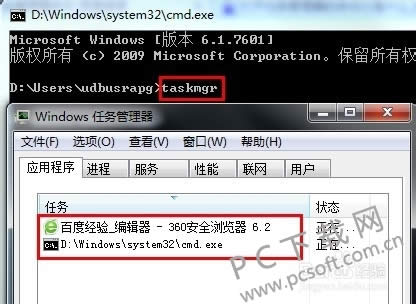
5.第三种办法:最后一种办法就是通过键盘快捷键的方式,在键盘同时按住“Ctrl”“Alt”“delete”三个按键,可以直接跳入任务管理器的页面。

以上就是小编为大家整理的电脑打开任务管理器的三个办法,不过最好用的还是第三种办法,如果电脑卡死的话,只有第三种办法才能用。
学习教程快速掌握从入门到精通的电脑知识
……